Σφάλμα 0x80D05001 για το Microsoft Store ή το Windows Update
Πολλοί χρήστες των Windows 10(Windows 10) έχουν αναφέρει ότι αντιμετωπίζουν το σφάλμα 0x80D05001 όταν προσπαθούν να εγκαταστήσουν τις ενημερώσεις των Windows(Windows Updates) ή την ενημέρωση της εφαρμογής Windows Store . Αυτό το σφάλμα παρουσιάζεται όταν χρησιμοποιείτε το Microsoft Store για λήψη ή ενημέρωση εφαρμογών ή όταν εκτελείτε το Windows Update για εγκατάσταση ενημερώσεων.
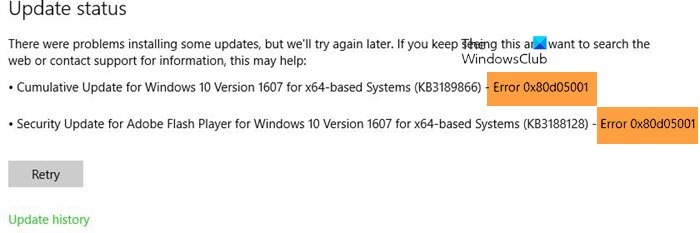
Στο Windows Update , αυτό το μήνυμα σφάλματος είναι DO_E_HTTP_BLOCKSIZE_MISMATCH .
There were problems installing some updates, but we’ll try again later. If you keep seeing this and want to search the web or contact support for information, this may help: Error 0x80D05001
Εάν είστε ένας από αυτούς που αντιμετωπίζουν αυτό το πρόβλημα, διαβάστε αυτήν την ανάρτηση. Σε αυτόν τον οδηγό, υπάρχουν μερικές αποτελεσματικές μέθοδοι που πιθανότατα μπορούν να σας βοηθήσουν να απαλλαγείτε από αυτό το εμπόδιο.
Microsoft Store ή Windows Update 0x80D05001
Εάν βλέπετε τον κωδικό σφάλματος 0x80D05001 όταν χρησιμοποιείτε το Microsoft Store(Microsoft Store) για λήψη ή ενημέρωση εφαρμογών ή το Windows Update(Windows Update) για την εγκατάσταση ενημερώσεων, ακολουθούν ορισμένα πράγματα που μπορείτε να δοκιμάσετε. Μεταβείτε στη λίστα και, στη συνέχεια, ανάλογα με το εάν βλέπετε το σφάλμα για το Microsoft Store(Microsoft Store) ή τις Ενημερώσεις των Windows(Windows Updates) , ακολουθήστε μόνο αυτές τις προτάσεις.
- Εκτελέστε την Αντιμετώπιση προβλημάτων εφαρμογών των Windows
- Εκτελέστε το Windows Update Troubleshooter
- Βεβαιωθείτε(Make) ότι η ημερομηνία, η ώρα και η ζώνη ώρας (Time)συστήματος(System) είναι σωστές.
- Εκτελέστε το εργαλείο σάρωσης SFC και DISM
- Εγκαταστήστε(Install) όλες τις εκκρεμείς ενημερώσεις στη συσκευή σας
- Επαναφέρετε το Microsoft Store.
- Εγκαταστήστε ξανά την εφαρμογή Windows Store.
Πριν ξεκινήσετε, σας συνιστούμε να δημιουργήσετε ένα Σημείο επαναφοράς συστήματος . Ας δούμε τώρα όλη τη μέθοδο αναλυτικά:
1] Εκτελέστε το Windows Apps Troubleshooter
Τα Windows 10 συνοδεύονται από ένα ενσωματωμένο εργαλείο αντιμετώπισης προβλημάτων που θεωρείται ιδανικό για την αντιμετώπιση όλων των ειδών προβλημάτων του Windows Store . Εδώ είναι πώς να το κάνετε:
Ανοίξτε τις Ρυθμίσεις των Windows (Open the Windows Settings) (Win+I) και επιλέξτε Ενημέρωση & Κατηγορία(Update & Category) .
Επιλέξτε την καρτέλα Αντιμετώπιση προβλημάτων(Troubleshoot) στο αριστερό παράθυρο για να ανοίξετε τα περιεχόμενά της στο δεξιό παράθυρο.
Τώρα στο δεξί παράθυρο, κάντε κύλιση προς τα κάτω στο κάτω μέρος της οθόνης.
Στη συνέχεια, επιλέξτε Εφαρμογές Windows Store(Windows Store Apps) και πατήστε Εκτέλεση του εργαλείου αντιμετώπισης προβλημάτων(Run the troubleshooter) .
Περιμένετε(Wait) λίγο και μόλις ολοκληρώσει τη διαδικασία, κλείστε το παράθυρο.
Στο τέλος, επανεκκινήστε τη συσκευή σας για να εφαρμόσετε τις αλλαγές.
2] Εκτελέστε το Windows Update Troubleshooter(Run Windows Update Troubleshooter)
Στον υπολογιστή σας με Windows 10, η εκτέλεση του Windows Update Troubleshooter είναι μία από τις καλύτερες και απλούστερες μεθόδους που μπορείτε να δοκιμάσετε για να επιλύσετε αυτό το ζήτημα.
Επιπλέον, μπορείτε επίσης να δοκιμάσετε το διαδικτυακό εργαλείο αντιμετώπισης προβλημάτων της Microsoft(Microsoft’s online troubleshooter) και να δείτε αν βοηθάει.
3] Βεβαιωθείτε(Make) ότι η ημερομηνία, η ώρα και η ζώνη ώρας (Time)συστήματος(System) είναι σωστές
Ως επόμενη λύση, ανοίξτε την ημερομηνία, την ώρα και τη ζώνη ώρας(date, time, and Time zone) του συστήματος και ελέγξτε εάν έχει ρυθμιστεί σωστά.
4] Εκτελέστε το εργαλείο σάρωσης SFC και DISM
Η εκτέλεση του εργαλείου System File Checker πιθανώς διορθώνει πολλά σφάλματα συστήματος, συμπεριλαμβανομένου του Store που έχει διαφορετικά προβλήματα δικτύου. Δεδομένου ότι πρόκειται για μια ενσωματωμένη εφαρμογή, δεν θα σας κοστίσει τίποτα εκτός από μια απλή προσπάθεια.
Για να εκτελέσετε αυτήν την υπηρεσία, ανοίξτε μια ανυψωμένη γραμμή εντολών στη συσκευή σας Windows(open an elevated Command Prompt in your Windows device) .

Στο παράθυρο της γραμμής εντολών, εισαγάγετε την παρακάτω γραμμή εντολών και, στη συνέχεια, πατήστε enter –
sfc /scannow
Θα χρειαστούν μερικά λεπτά για να εκτελεστεί η γραμμή εντολών, επομένως, περιμένετε υπομονετικά μέχρι να ολοκληρωθεί η λειτουργία.
Επιπλέον, μπορεί να χρειαστεί να επιδιορθώσετε τα αρχεία συστήματος των Windows εκτελώντας τη σάρωση DISM . Εδώ είναι πώς να το κάνετε:
Στο ανυψωμένο παράθυρο της γραμμής εντολών(Command Prompt) , πληκτρολογήστε τον ακόλουθο κώδικα κειμένου:
Dism.exe /online /cleanup-image /scanhealth Dism.exe /online /cleanup-image /restorehealth
Τώρα πατήστε Enter μετά από κάθε γραμμή για να ξεκινήσει η διαδικασία.

Μόλις ολοκληρωθεί, επανεκκινήστε τη συσκευή σας και ελέγξτε αν το πρόβλημα εξακολουθεί να υπάρχει.
5] Εγκαταστήστε(Install) όλες τις εκκρεμείς ενημερώσεις στη συσκευή σας
Εάν το πρόβλημα παραμένει, εγκαταστήστε όλες τις εκκρεμείς ενημερώσεις στη συσκευή σας.
Για να το κάνετε αυτό, ανοίξτε τις Ρυθμίσεις (Win+I) > Ρυθμίσεις (Update & Security settings)ενημέρωσης και ασφάλειας(Update & Security) > Windows Update .
Μεταβείτε στο δεξιό τμήμα του παραθύρου και, στη συνέχεια, κάντε κλικ στο κουμπί Έλεγχος για ενημερώσεις(Check for updates) .
Εάν υπάρχει κάποια ενημέρωση, εγκαταστήστε την.
Σε περίπτωση που δεν βρείτε καμία ενημέρωση και δείχνει ότι ο υπολογιστής σας είναι ενημερωμένος, σημαίνει ότι το σύστημα διαθέτει όλες τις απαιτούμενες ενημερώσεις.
6] Επαναφέρετε το Microsoft Store
Μερικές φορές αυτό το είδος προβλήματος μπορεί επίσης να προκύψει λόγω της αποθήκευσης ορισμένων προσωρινών αρχείων στον φάκελο της προσωρινής μνήμης. Για να το διορθώσετε, πρέπει να διαγράψετε την προσωρινή μνήμη του Windows Store(Windows Store Cache) . Εδώ είναι ένας γρήγορος οδηγός για να κάνετε:
Κάντε δεξί κλικ(Right-click) στο κουμπί Έναρξη(Start) και ανοίξτε τις Windows Settings > Apps > Apps and features .
Στο δεξιό τμήμα του παραθύρου, εντοπίστε το Microsoft Store(Microsoft Store) στην ενότητα Εφαρμογές(Apps) και δυνατότητες.
Μόλις το βρείτε, επιλέξτε το και, στη συνέχεια, κάντε κλικ στον σύνδεσμο Επιλογές για προχωρημένους .(Advanced options)
Στην επόμενη σελίδα, κάντε κύλιση προς τα κάτω μέχρι να δείτε την ενότητα "Επαναφορά" και, στη συνέχεια, κάντε κλικ στο κουμπί Επαναφορά(Reset) .
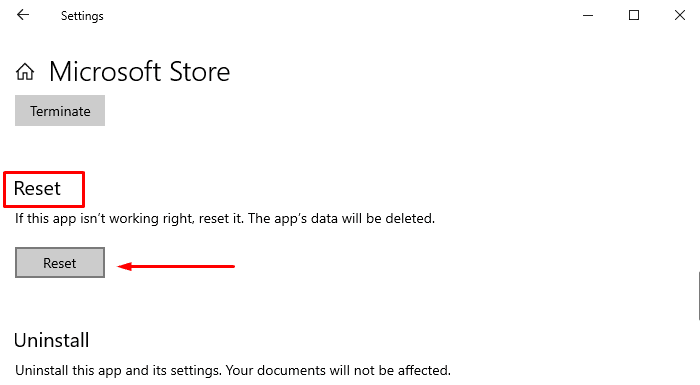
Εάν εμφανιστεί ένα προειδοποιητικό μήνυμα, κάντε κλικ στο Reset για να το επιβεβαιώσετε.
7] Εγκαταστήστε ξανά την εφαρμογή Windows Store
Σε περίπτωση που καμία από αυτές τις μεθόδους δεν σας βοήθησε να διορθώσετε αυτόν τον κωδικό σφάλματος, τότε ως έσχατη λύση προσπαθήστε να εγκαταστήσετε ξανά την εφαρμογή Windows Store .
Για να το κάνετε αυτό, πατήστε συντόμευση πληκτρολογίου Win+S και πληκτρολογήστε PowerShell στο πεδίο αναζήτησης.
Όταν δείτε το Windows PowerShell στη λίστα αποτελεσμάτων, κάντε δεξί κλικ πάνω του και επιλέξτε Εκτέλεση ως διαχειριστής(Run as administrator) .
Εάν ζητήσει το UAC(UAC Prompts) στην οθόνη, κάντε κλικ στο κουμπί Ναι(Yes) για να δώσετε τα δικαιώματα διαχειριστή.
Τώρα στο παράθυρο του Windows PowerShell , αντιγράψτε και επικολλήστε τον δεδομένο κώδικα κειμένου και, στη συνέχεια, πατήστε enter για να εκτελέσετε:
Get-AppXPackage | Foreach {Add-AppxPackage -DisableDevelopmentMode -Register "$($_.InstallLocation)\AppXManifest.xml"}
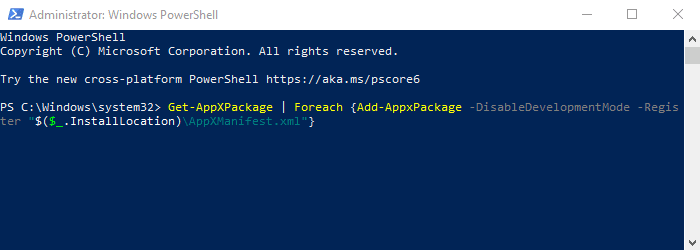
Μόλις ολοκληρωθεί, κλείστε το παράθυρο του Windows PowerShell και επανεκκινήστε τη συσκευή σας για να αποθηκεύσετε τις αλλαγές.
Μετά την επανεκκίνηση των Windows(Windows) , τα προβλήματα με το σφάλμα Store θα πρέπει να διορθωθούν τώρα.
Ελπίζω να βρείτε αυτό το άρθρο χρήσιμο. Εάν έχετε οποιαδήποτε αμφιβολία, μη διστάσετε να ρωτήσετε στο πλαίσιο σχολίων.(I hope you find this article helpful. If you have any doubt, feel free to ask in the comments box.)
Related posts
Διορθώστε το σφάλμα Microsoft Store ή Windows Update 0x80246013
Διόρθωση σφάλματος σύνδεσης στο Microsoft Store 0x801901f4 στα Windows 11/10
Διορθώστε το σφάλμα Microsoft Store 0x87AF0001
Πώς να διορθώσετε τον κωδικό σφάλματος 0x80090016 για PIN και Microsoft Store
Διορθώστε το σφάλμα Microsoft Store 0x8004e108 στα Windows 10
Τα καλύτερα παιχνίδια δράσης και περιπέτειας για Windows 10 από το Microsoft Store
Προσθήκη, επεξεργασία μεθόδου πληρωμής, κατάργηση πιστωτικής κάρτας στο Windows Store
Λίστα με τις καλύτερες δωρεάν εφαρμογές Windows 11/10 στο Microsoft Store
Πώς να διορθώσετε τον κωδικό σφάλματος 0x80072EFD του Windows Store
Εφαρμογή Time Lapse Creator για Windows 10 από το Microsoft Store
Χαμηλές ταχύτητες λήψης για το Microsoft Store στα Windows 11/10
Σφάλμα 0x80080206 κατά τη λήψη εφαρμογών του Microsoft Store
Το Microsoft Store λείπει, δεν εμφανίζεται ή δεν είναι εγκατεστημένο στα Windows 11/10
Το παιχνίδι Ballistic Mini Golf για Windows 10 είναι διαθέσιμο στο Microsoft Store
Πώς να κάνετε δώρο Εφαρμογές και Avatar από το Microsoft Store στα Windows 10
Κωδικός σφάλματος 0x800704cf κατά το άνοιγμα εφαρμογών του Microsoft Store
Εντολές URI για άνοιγμα εφαρμογών Microsoft Store στα Windows 11/10
Αυτή η εφαρμογή έχει αποκλειστεί λόγω εταιρικής πολιτικής - Microsoft Store
Χρήση της εφαρμογής iTunes από το Microsoft Store στα Windows 11/10
Σφάλμα Microsoft Store 0x80D03805 στα Windows 10
